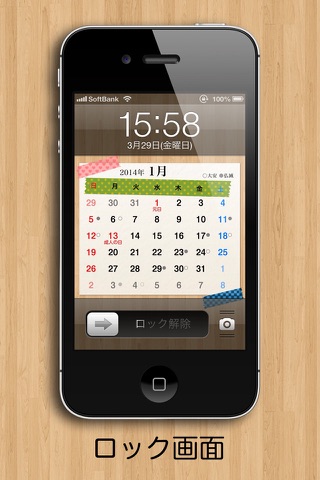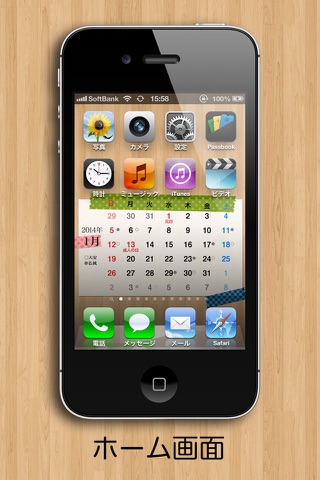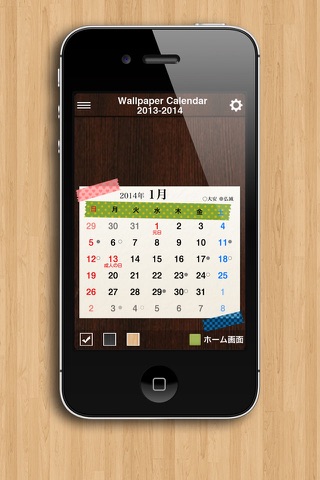2013年4月〜2014年3月までの便利な壁紙カレンダーを是非お試し下さい!
△今月のカレンダーを見たい時どうしてますか?
iPhoneをスリープ状態から起動、カレンダーアプリまでたどり着いて
カレンダーアプリを起動して、やっとカレンダーが見える...
お手間だと感じたことありませんか?
→そのお手間を解決する便利なアプリケーションです!!
このアプリを使えばホーム画面やロック画面にカレンダーが簡単に設定できます!!
------------
■主な機能
------------
●iPhoneをスリープ状態から起動しただけでカレンダーが確認できる便利さを知ってしまったらきっと手放せなくなります!!
●ホーム画面とロック画面それぞれに最適サイズの5つのカレンダーデザインを含みます!
●更に、3つの背景を自由組み合わせてお好みにあわせたカレンダーを設定することも可能です!
●画面ワンタップで写真(カメラロール)に保存ができるとても直感的なアプリケーションで基本的に指一本で操作できるようになっています。
●月末に翌月のカレンダーを設定するお知らせ機能も実装していますので設定するのを忘れて古いカレンダーを見てしまう恐れもありません!!
------------
■マニュアル
------------
iPhoneは仕組み上、アプリから自動で壁紙を設定できませんので、写真(カメラロール)に保存後ご自身で壁紙設定頂きます。
スクリーンショットを参考にアイコンを配置して頂ければ、カレンダーを利用しやすくなります。
【シンプルカレンダー壁紙設定方法】
1.アプリを起動します。
2.左右フリックで月を切り替えます。
3. 画像の種類を選択します
※デフォルトはロック画面が表示され、右下のチェックボックスを選択すると、ホーム画面用の画像が表示されます。
4.保存したいカレンダー画像をタップする。
5.写真(カメラロール)に壁紙画像が保存されます。
6.ホーム画面から「写真(カメラロール)」アプリを起動します。
7.カメラロールから保存した壁紙用画像をタップして下さい。
8.左下のボタンをタップ後「壁紙に設定」アイコンをタップして下さい。
9.「設定」をタップ後。「ロック中の画面に設定」もしくは「ホーム画面に設定」をタップして設定完了です。
※注意!!
iOS7は視覚効果で勝手に画像サイズを変更してしまいます。
設定->一般->アクセシビリティ->視覚効果を減らす
●この設定がONの場合
壁紙設定時に画像サイズを変更出来ますので、画面に合わせて拡大してご使用ください。
●この設定がOFFの場合
そのまま壁紙に設定頂ければ画面いっぱいに表示されます。